
手軽にノートPCの画面拡張が可能で持ち運びにも便利なモバイルモニター。
価格が手ごろになったことで、モバイルモニターをセカンドモニターとして利用する方が増えていますね。スマホやゲーム機にも接続可能で、1台あると利便性が広がります。
今回ご紹介したいのは、15.6インチ フルHD モバイルモニター「InnoView INMPM001」。
薄型・劇狭ベゼルで軽量。ノートPCへの接続は1本、iPhone、iPadなどのiOS製品にも自動認識で簡単に接続できて、価格もリーズナブルです!
今回は、この「InnoView INMPM001」を使って、ノートPCとiPhone接続をしてみたので、その接続の簡単さや使用感をレビュー紹介します。
紹介のInnoView 15.6インチ INVPM406は、現在、以下のダブルセールで安く買えます
・11%割引
・さらに割引クーポンで2000円OFF
目次
InnoView 15.6インチ モバイルモニター INMPM001 レビュー
基本スペックは以下の通りです。ちなみにAmazonでは、3/28~4/8限定で3,000円のクーポンの利用が可能です。
| メーカー・型番 | InnoView INMPM001 |
|---|---|
| 液晶サイズ | 15.6インチ |
| パネル | IPS |
| 表示色 | 1677万色 |
| 解像度 | 1920 × 1080 |
| リフレッシュレート | 60Hz |
| 輝度 | 250cd/m2 |
パッケージ・梱包品
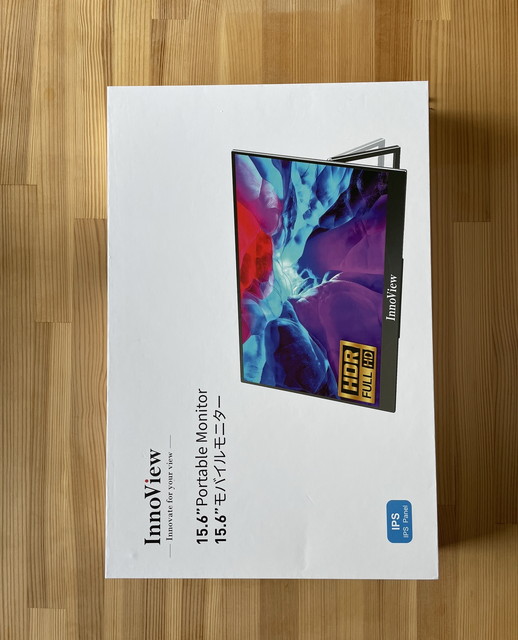
パッケージを手にとりまず最初に驚いた😲のは「軽さ」。軽い!
これまで外付け外部モニターを何台も買いましたが、いつもモニターの重さに「設置までの一苦労感」を感じてきましたが、これまでとは大違い!早くも設置が簡単そうな予感満載です。

15.6インチモバイルモニターなのでそれなりに存在感はありますが、本体ベゼルが4mmと狭く、かつ、軽量なので大きさの割にコンパクトに感じます。
接続するために必要なケーブル類も各種揃っています。
ケーブル類は個別購入するとそれなりにお値段がかかるので、1パッケージで揃っているのは嬉しい。また、電源アダプターは、Quick Charge 3.0対応で、スマホやタブレットなど、他のモバイル機器にも使いまわせる点はポイントが高い。外出時に重たくなりやすい電源アダプター類の荷物の軽量化に役立ちそうです。
◆梱包物
・InnoView INMPM001 本体
・USB-C to USB-Cケーブル
・USB-C to USB-Aケーブル
・HDMI to mini HDMIケーブル
・USB-A to USB-Cメス
・DC18W電源アダプター(Quick Charge 3.0対応)
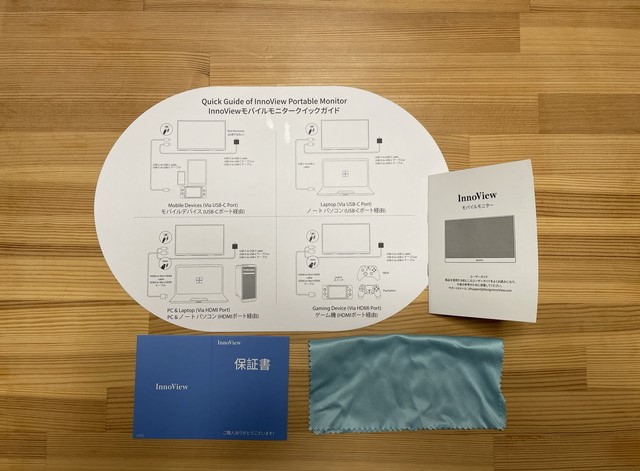
本体・接続ケーブル以外に、簡単なマニュアルや保証書クリーニング用のクロスなども同梱されています。接続方法方法は、1枚ぺらの「クイックガイドシート(日本語対応)」を確認すれば大丈夫だと思います。
本体

本体のデザインは極めてシンプルです。ディスプレイは非光沢(ノングレア)で、PCのセカンドモニターとして使うには最適です(光沢タイプは反射で目が疲れるため)。
ベゼル幅が上左右4mm、下21mmなのでコンパクトなのに画面が広く、裏面、側面も無駄な構造を省くことで877.5gの軽さを実現しています。


スタンドは、コの字型のスタンドを引き出す仕様。無段階に角度調節が可能で、最大180°まで開きます。


スタンドの底部には滑り止め用のゴムが3箇所ついているので、安定感あり。
厚さは、液晶パネルのみの上部が4mm、スタンドや接続端子がある下部が11-12mmです。
右の写真は、iPhone 12と並べたところですが、上部はiPhoneより少し薄いです。これでスピーカー機能もついています。
接続端子・ボタン
スタンドの脚を開くと接続端子が現れます。接続端子とボタンは、左右の側面についています。主な機能と、並び順は以下の通りです。
| 左側 | 右側 | |
|---|---|---|
| 主な用途 | 給電 PCやゲーム機、各種デバイス(Androidスマホ含む)との接続 | 各種設定 音源接続 iPhone/iPad接続、USBキーボード/マウスの接続 |
| 端子(上から) | ・USB Type-C ・USB Type-C ・Mini-HDMI | ・電源ボタン ・画面・音量設定ダイアル ・USB Type-C(iPhone接続用) ・3.5mmオーディオ端子 |
iPhone/iPadはUSB Type-CポートでもOTGポート接続に対応しているポートでなければ接続できません。本商品には、このポートが付いているので、iPhoneとの接続がとても簡単です。同ポートを利用してUSB対応のキーボード・マウスも接続できます。
InnoView 15.6インチ モバイルモニター INMPM001を接続!
ここまでの製品特徴を理解していれば、接続は簡単です。
以下では、❶ノートPCとの接続、❷iPhoneとの接続の2つについてレビューします。
ノートPCとの接続

「InnoView 15.6インチモニター」とノートPCとの接続は極めて簡単です。
今回、接続に用いたノートPCはモバイルノートPCの王道の14インチのThinkPad X1 Carbon。ノートPC 14インチ型に対して、InnoViewのモバイルモニターは15.6インチですが、ベゼルが非常に狭いので並べるとあまり大きさの差がありません。並べて使っても非常に使いやすいです。
付属のUSB Type-CかMini-HDMIのケーブルのどちらかを使って接続しますが、いずれも自動認識で接続されます。自動認識が完了すれば、後は、Windowsのディスプレイ設定で複製/拡張表示やレイアウト設定を済ませれば簡単に接続できます。WindowsだけでなくMacもOKです。

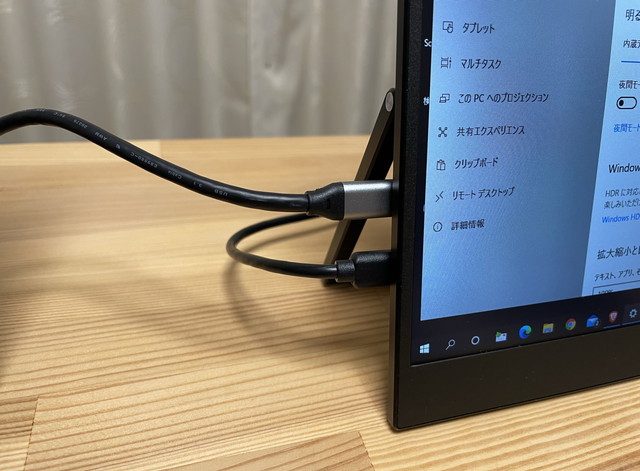
WindowsPCとモバイルモニターは、ケーブル1本で接続しました。上図はその接続部の拡大です。上がPCとの接続ケーブル、下が給電ケーブルです(逆でもOK)。
以上、設定は電源・PCの2本のケーブルを指すだけ!PCのセカンドモニターが簡単に実現できることがご理解いただけたのではないでしょうか。
iPhoneとの接続

iPhoneとの接続も簡単です。
上図は、iPhone純正のUSB-C to Lightningケーブルでの接続が完了した写真です。
ケーブルをつなぐと自動で電源ONとなり、接続が自動認識された後に上記画面となります。最初の設定時は、画面表示前に、iPhone側画面に下図のような「このコンピュータを信頼しますか」画面がiPhone上に表示されるので、「信頼」ボタンをクリックすれば、接続が完了します。
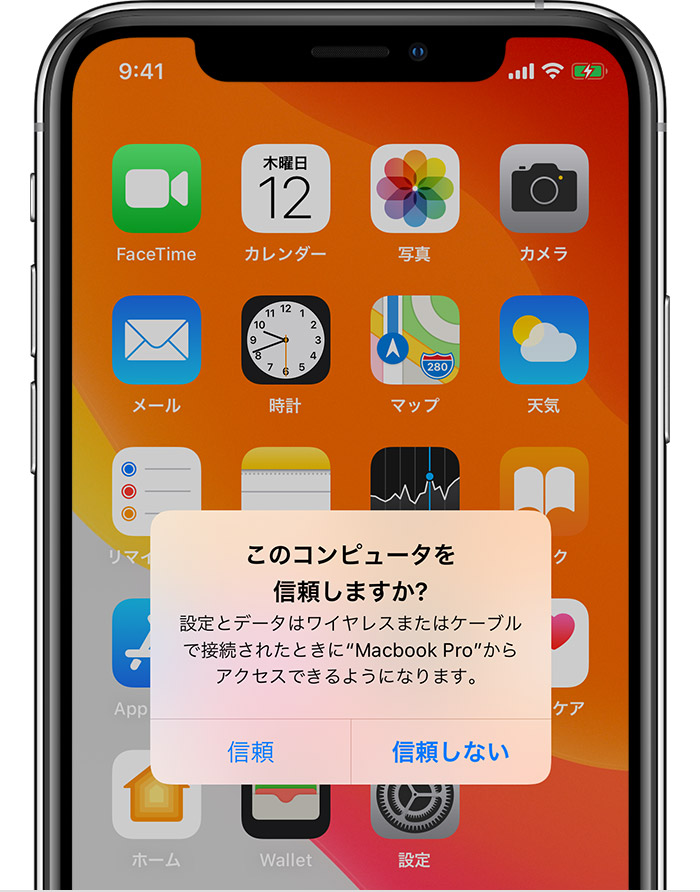
「このコンピュータを信頼しますか」画面が表示されたら「信頼」をクリック

「Apple純正のUSB-C to Lightningケーブル」1本で接続

本商品付属の「USB-A to USB-Cメス」+「非純正ケーブル」で接続
Youtubeなどの動画は全画面表示に自動で切り替わります。
ちなみに、「Apple純正のUSB-C to Lightningケーブル」での接続以外にも、本商品付属の「USB-A to USB-Cメス」+「サードパーティー製のUSB-Cオス to Lightningケーブル」でも接続してみましたが、問題なく接続ができました。
なお、iPhoneと接続すると、iPhoneにも充電が行われます。故、長時間利用してもiPhoneがバッテリー切れを起こすことはありません。
InnoView 15.6インチ INMPM001を使ってみた感想
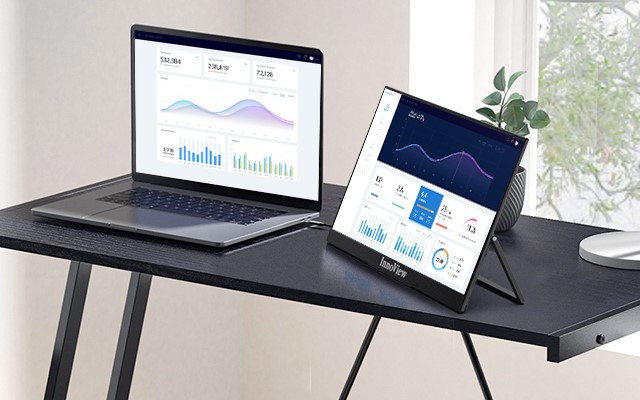
基本、満足!コスパ良し
モバイルモニター「InnoView 15.6インチ INMPM001」を使ってみた感想は、とにかく便利です。軽くて薄くて、ノートPCとiPhoneとの接続もケーブル1本でとても簡単でした。
私は、ノートPCのセカンドモニター利用なので、さほど画質は求めていませんでしたが、悪くありません。
また、スピーカーも内蔵しているので、Youtube視聴も楽しめます。ただし、AmazonPrime、Huluなどの有料系コンテンツは再生が制限されてしまう点はご注意ください。
価格を考えれば、十分満足です。
ここは惜しい!部分 3点
ここまで、いい点ばかり書いてきましたので、「ここは惜しいな」と感じた部分もしておきます。
モニターの保護カバーがない
1点目は、「モニターの保護カバーがない」点です。外出時に持ち出す場合は、用意をした方がいいです。
以下は、評価数が1.4万件越えのAmazonでよく売れている15.6インチ用パソコンケースです。安さが売れている理由です。
内臓スピーカーは期待しない方がよし
正直、内臓スピーカーの音はよいとは言えません。ただ、外部スピーカーにつないだり、イヤホン、ヘッドセットなどを利用すれば問題ありません。私個人としては、音響にコストがかかっていない部分は評価しています。
プレゼンやゲーム利用なら4kモデルタッチモニター搭載品を
InnoView 15.6インチ INMPM001は、価格重視なモデルなので、解像度はFHD、タッチモニターにも対応していません。
商談(お客様への対面商談など)、或いは、ゲーム利用を主流にするなら、より表示力が高く操作性がいい4kタッチモニターの方がおすすめです。
このようなニーズを満たしたい方は、以下のモデルがあります。Adobe RGB100%でより色がきれいで、重力回転センサーもついています。
最後に
今回は、コスパがよく、iPhoneにも簡単に接続可能なモバイルモニター「InnoView 15.6インチ INMPM001」を紹介しました。
PCのセカンドモニター利用が主流のiPhoneユーザにはとてもお勧めできる商品です。
是非、モバイルモニター選びの参考にしてください。
本記事が少しでもお役に立ったなら、記事を書く励みになりますので、Twitterフォローしてもらえると嬉しいです。新規記事公開時にお知らせいたします。






